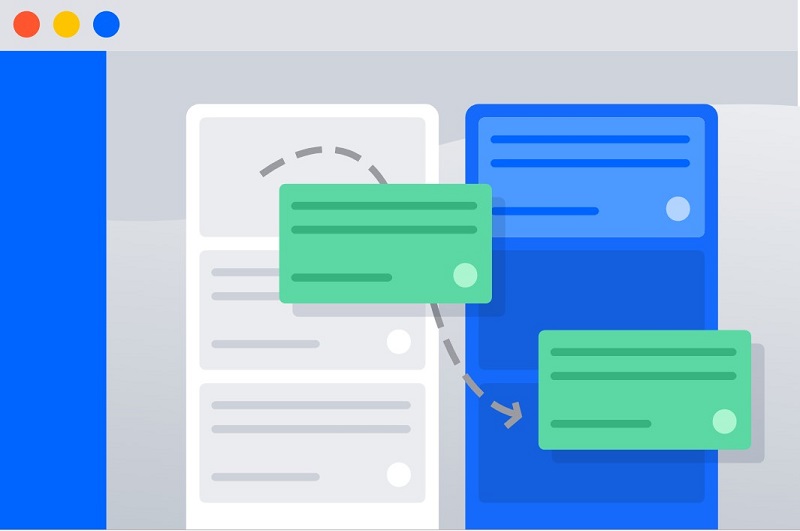在開始創建項目之前,有個前提就是需要下載JIRA Software工具,註冊之後我們就可以開始創建項目了。
第一步 - 創建一個項目
第二步 - 選擇一個模板
項目模板可幫助團隊快速啓動並運行各種用例的默認設置和功能。
在Jira Software Cloud中,有兩種類型的項目模板: classic和next-gen。經典模板包括Jira Software最初構建的高級自定義和靈活性。下一代模板通過簡化的配置和自定義選項展示了重新構想的Jira Software。
classic
Jira Software所熟知的所有功能和選項。
這是對於很多積壓工作的敏捷團隊,需要計劃和估計他們在衝刺階段的工作,並定期執行工作。
這是對於以連續流程(而不是階段性)監控工作的敏捷團隊,重點是管理正在進行的工作。(包括看板積壓的選項。)
這是對於不需要董事會並且更喜歡在列表視圖中管理開發任務和錯誤的團隊。
next-gen
重新構想,重新設計和簡化
適用於需要快速設置和較少配置的團隊。使用重新設計的簡化體驗提供衝刺工作。
適用於需要快速設置和較少配置的團隊。使用經過重新設計的簡化體驗,能夠以連續的流程監控工作。
第三步 - 設置您的電路板
電路板在一個或多個項目中顯示問題的設計,爲您在進行的工作時,提供查看、管理和報告的靈活方式。您設置的板類型取決於您選擇的項目模板(經典scrum或看板,下一代scrum或看板)。無論您使用scrum還是看板,Jira Software都可以創建一個完美的主板,爲您的團隊流程增添一絲生產力魔力。
classic
雖然您可以在電路板上配置許多內容,但我們建議您暫時設置列。當您開始使用新的Jira Software項目時,您的主板反映出您團隊的工作方式非常重要。
要設置電路板列:
通過在左側項目菜單中選擇Active sprints(對於Scrum項目)或Kanban board(對於看板項目),導航到您的團隊的董事會。
在右上角選擇更多(•••)>電路板設置。
選擇列。
選擇添加列以爲團隊流程中的每個步驟添加列。
例如,如果工作需要在認爲完成之前通過QA步驟,則可以添加一個名爲QA的列並將其放在完成之前。
next-gen
設置電路板最重要的部分是使列正確。理想情況下,您的董事會應該反映您的團隊的工作方式,選擇+可在電路板上添加一列。
通過按所需順序拖動列來重新排列列。
第四步 - 創建一個問題
問題是Jira Software項目的構建塊。問題可以表示故事,史詩,錯誤,要構建的功能或項目中的任何其他任務。
classic
Scrum和kanban是敏捷項目管理的兩個框架。在Jira Software中,scrum與kanban項目具有不同的功能,可以幫助使用這兩種框架的團隊。
對於Scrum團隊:在左側的項目菜單中選擇Backlog,然後點擊+ Create issue開始向團隊的待辦事項添加工作。
對於kanban團隊:導航到您的看板,然後在左側的全局菜單中選擇+。您的問題將顯示在Backlog列中。
您可以通過多種不同方式配置問題。
next-gen
對於Scrum團隊:在左側的項目菜單中選擇Backlog,然後點擊+ Create issue將問題添加到您的待辦事項中。您還可以選擇直接向sprint添加問題。
對於kanban團隊:在左側的項目菜單中選擇Board,將鼠標懸停在任何列上,然後單擊+。如果已啓用Backlog,您還可以在Backlog上創建問題。
本次教程就介紹到這裏,下一節我們將會介紹創建Jira Software的第一個項目(下),主要內容是邀請團隊和設置工作流程。如果您對本篇文章有任何的建議或疑惑都可以在評論區留言,我們會及時處理。